Instalarea și configurarea simplu OpenCart modul, napositive
În acest sens, am decis să simplifice sarcina și la un magazin de probleme în mai multe limbi nu este configurat un formular de comandă standard și a pus popular modul simplu pentru OpenCart. Voi descrie pașii pentru a stabili pentru cazul meu specific, ci caută toate cazurile posibile, astfel încât să puteți repeta.
Instalarea modulului pe OpenCart simplu
- În primul rând, avem nevoie pentru a face o copie de rezervă a bazelor de date magazin de fișiere și SQL, astfel încât să nu pentru a face lucrurile mai rău decât era, și să fie capabil de a restabili la o stare anterioară, dacă ceva merge brusc greșit.
- Descărcați sau să cumpere un modul simplu. Personal, alegerea mea a căzut pe versiunea 4.0.6. Pachetul include o arhivă cu foldere:
- Întrebări frecvente
- model de setări pentru 1.5.1.3
- template-uri
- actualizare
- încărcați
- vqmods utile, dar nu este necesar
- Pentru operarea cu succes a modulului trebuie să aveți găzduire incluse pentru tine PHP encoder - ioncube. Întoarceți-te dacă ești bun la setările de găzduire, sau întrebați cele. sprijin pentru găzduirea de a face acest lucru pentru tine. Această procedură durează doar 30 de secunde, cel puțin printre cele ale normale. sprijin.
- După ce includ ioncube se toarnă conținutul de încărcare a dosarelor din arhiva ai descărcat la rădăcina site-ului. Dacă vi se cere să se integreze sau să înlocuiască directorul, faceți clic pe „se alăture“
- Daca nu sunteti un model standard ar trebui apoi încărcați manual conținutul unui folder de pe computer
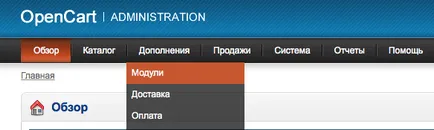
Totul! În această etapă, am stabilit simplu! Tot ce rămâne este să-l configurați.
Instrucțiuni pentru configurarea modulului simplu pentru OpenCart
După ce am intrat în cheia noastră, noi oferim pagina de setări standard cu o grămadă de file. Dar, mai întâi, trebuie să începem retragerea modulului nostru, pentru că chiar și după ieșirea unui standard de ordonare.
Pentru a face acest lucru, mergeți la fila „Setări generale“ și bifați caseta de lângă „Înlocuiți trimiterea la coșurile de cumpărături standard“, așa cum se arată în imaginea de mai jos.
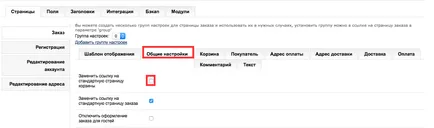
Cum de a pune implicit „să nu se înregistreze“ în SIMPLE
În primul rând face o editare foarte simplu. În mod implicit o avem este că toți clienții trebuie să se înregistreze, și există o capusa „Înregistrare“ - „da“
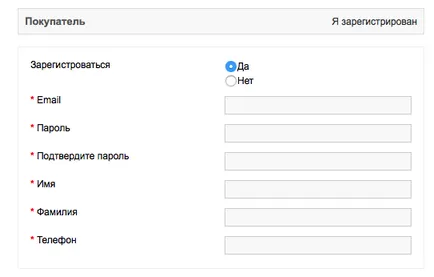
Din moment ce majoritatea clienților nu doresc să se înregistreze trebuie să rearanja capusa la „nu“. Pentru a face acest lucru în setările modulului în zona de administrare, du-te la „Fields“ -> „Setări de bază“
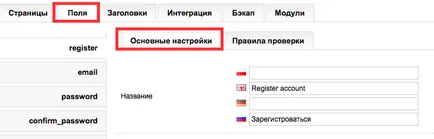
Și în partea de jos, a muta semn de selectare de la „Da“ la „Nu“
Aplicați modificările și verifica modul în care sa întâmplat.
Adăugați «e-mail» câmp atunci când plumb nu vă rugăm să vă.
Pentru a face acest lucru, toate în același panou de administrare, du-te la tab-ul „Pagini“ -> „cumpărător“
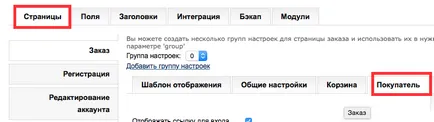
Găsiți «e-mail» câmpul și faceți clic pe ea. După aceea, în „Display și depinde în mod necesar pe teren:“ selectați cele două risochki, cel mai important element.
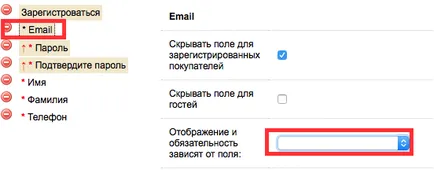
De asemenea, în acest meniu, puteți trage direct câmp, deoarece este convenabil, de exemplu, drag and drop-l după „numele de familie“.
Ca urmare, soluția de „cumpărător“ bloc-box ar arata astfel:
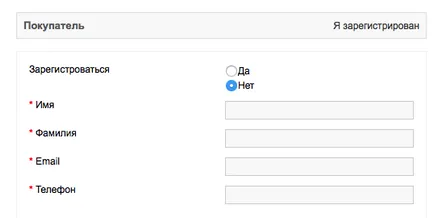
Scoateți câmpul „Țara“ și „Regiune“
Găsim câmpul „Țară“ și „regiune“. Faceți clic pe minusiki în fața lor, așa cum se arată în imaginea de mai jos.
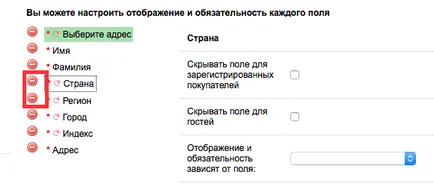
Face „Index“ nu este obligatorie
Adăugați metode de livrare în OpenCart.
În cazul meu de livrare soposobov va fi doar 2. Pickup de la magazin și e-mail de livrare.
Porniți Pickup atunci când comanda OpenCart
În admin du-te la "Extras" -> "Delivery".
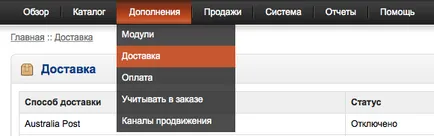
După reîncărcarea paginii opusă „Pickup“ apare pe butonul „Change“. Faceți clic pe ea.
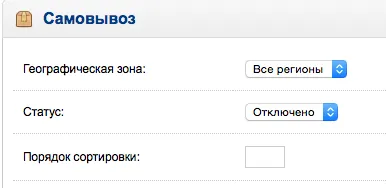
Pune statutul de „incluziune“ și salvați modificările.
Adăugarea de metode de plată în OpenCart.
Aici la fel ca și cu metodele de livrare. Cel mai simplu mod de a adăuga metode de plată pentru a clona această metodă „Transfer bancar“. Cum de a face acest lucru puteți citi în detaliu în acest articol.
Cum de a redenumi un câmp simplu
Nu corespund întotdeauna numele câmpurilor pe care avem nevoie. Deci, să învețe cum să redenumiți câmpul. În cazul meu, nu-mi place numele câmpului «ID-ul Companiei“ sau, în unele traduceri ale «ID-ul companiei». Hai să-l redenumiți. Pentru a face acest lucru:
- Du-te la panoul de administrare și du-te la editarea de setări simple de module.
- Faceți clic pe tab-ul „câmpurile“ în meniul din stânga, selectați câmpul dorit, în cazul meu Company_ID
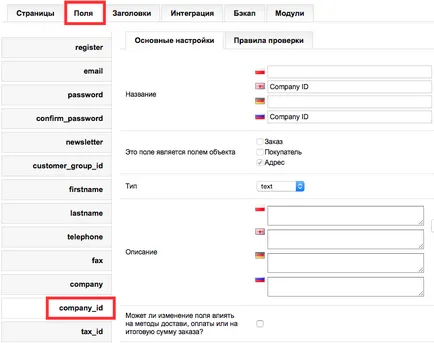
- În lista câmpul „Name“ numele câmpurile obligatorii
După salvarea modificărilor în domeniu va avea un nou nume atribuit pentru tine.